- Müəllif Jason Gerald [email protected].
- Public 2024-01-15 08:09.
- Son dəyişdirildi 2025-01-23 12:06.
Bu wikiHow sizə Google Chrome uzantısı və Gmail hesabından istifadə edərək faks göndərməyi və Gmail vasitəsilə faks göndərmək üçün mövcud abunəlik faks xidmətindən istifadə etməyi öyrədir. Birini faks etməlisiniz, ancaq faks maşınınız yoxdursa bu üsul yaxşı bir seçim ola bilər. Gmail mobil tətbiqi vasitəsi ilə faks göndərə bilməzsiniz, həm də faks xidmətinin pulsuz sınaq versiyasını istifadə etmədiyiniz halda pulsuz göndərə bilməzsiniz.
Addım
Metod 1 /2: WiseFax istifadə edin
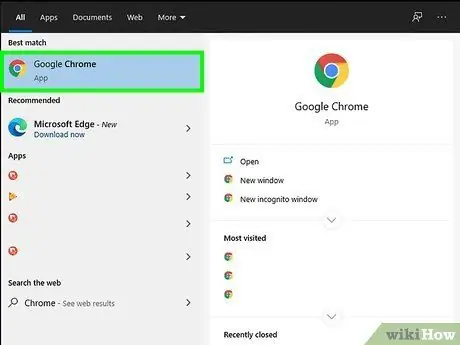
Addım 1. Google Chrome brauzerindən istifadə etdiyinizə əmin olun
İstifadə etmirsinizsə, yeni bir Chrome pəncərəsi açın və davam etməzdən əvvəl bu məqaləyə qayıdın.
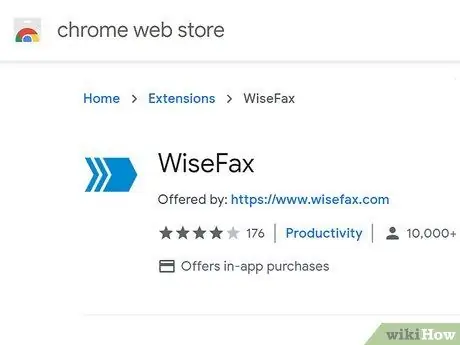
Addım 2. WiseFax uzantıları səhifəsinə daxil olun
Səhifəni ziyarət etmək üçün verilən linki vurun.
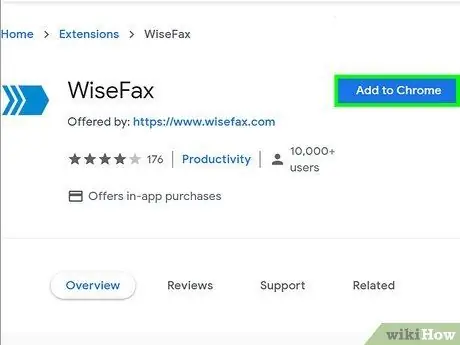
Addım 3. KROMA ƏLAVƏ EDİN düyməsini basın
WiseFax uzantıları səhifəsinin yuxarısındakı mavi düymədir.
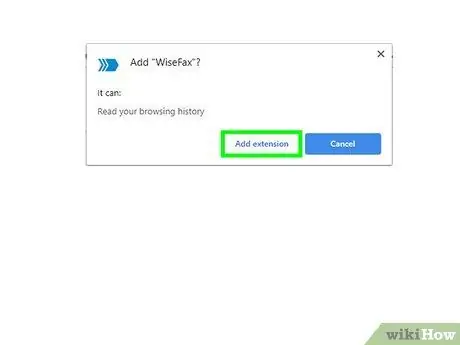
Addım 4. İstənəndə Uzantı əlavə et seçin
Səhifənin yuxarısındadır. Bundan sonra WiseFax tətbiqi və ya uzantısı quraşdırılacaq.
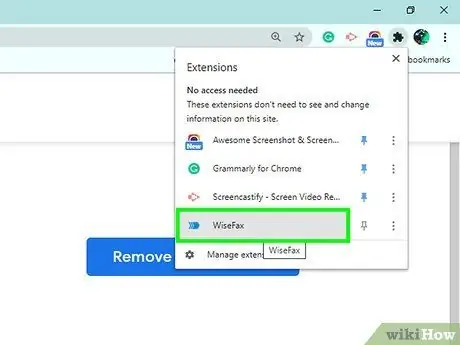
Addım 5. WiseFax simgesini basın
Bu, Chrome pəncərəsinin sağ üst küncündə sağa işarə edən mavi bir oxdur. Yeni bir nişan açılacaq və WiseFax səhifəsi yüklənəcək.
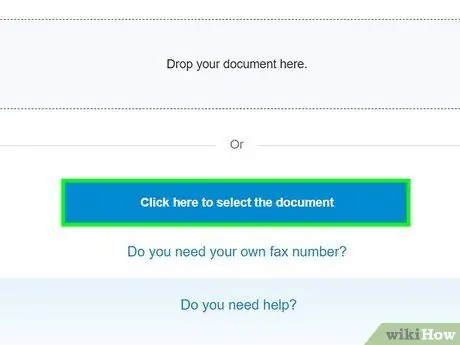
Addım 6. Sənəd düyməsini seçmək üçün buraya basın
Səhifənin altındadır. Tıkladıqdan sonra bir Fayl Gəzgini (Windows) və ya Finder (Mac) pəncərəsi açılacaq və sənədi seçə bilərsiniz.
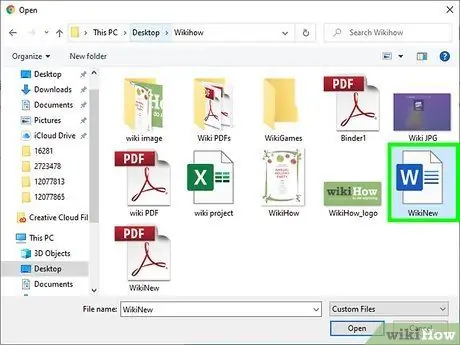
Addım 7. Göndərmək istədiyiniz sənədi seçin
Göndərilməsi lazım olan sənədi vurun və sonra seçin " Aç " Sənəd WiseFax səhifəsinə yüklənəcək.
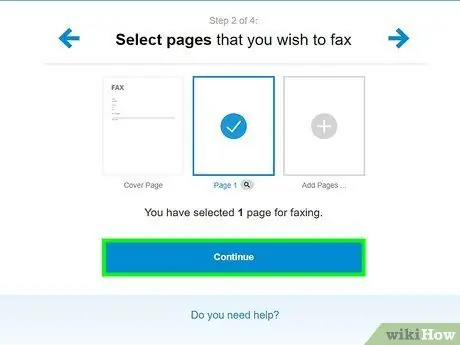
Addım 8. Davam et düyməsini basın
Səhifənin altındadır.
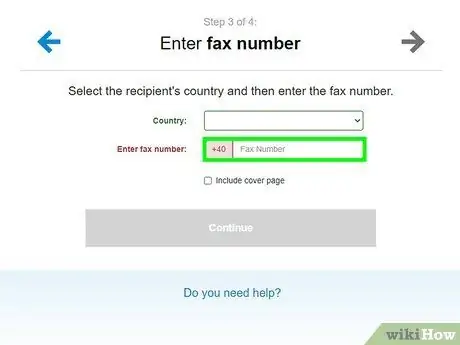
Addım 9. Alıcının faks nömrəsini daxil edin
Faks maşınının nömrəsini yazın və Davam et ”.
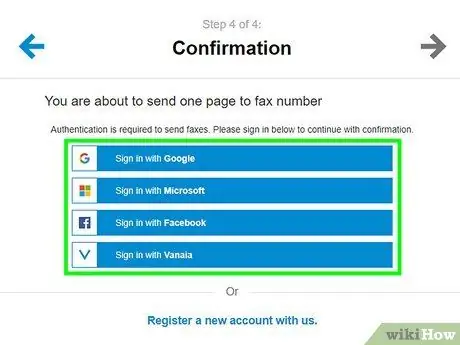
Addım 10. Google hesabı ilə daxil olun
Səhifənin yuxarısındadır.

Addım 11. Bir hesab seçin
WiseFax xidmətinə daxil olmaq üçün istifadə etmək istədiyiniz Gmail ünvanını vurun.
Müvafiq hesaba daxil olmamısınızsa, istədikdə hesabın e -poçt ünvanını və şifrənizi daxil edin. "Klikləməyiniz lazım ola bilər" Başqa bir hesabdan istifadə edin "Əvvəlcə səhifənin altındakı.
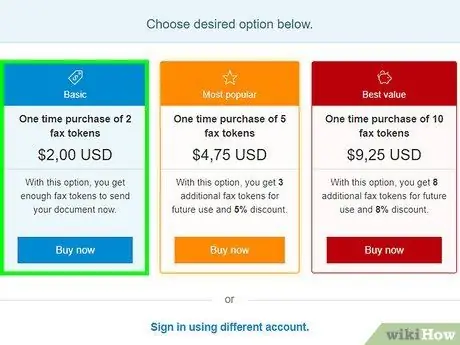
Addım 12. Lazımi sayda faks tokenini al düyməsini basın
Səhifənin altındakı mavi düymədir. Bundan sonra bir pop-up pəncərə görünəcək.
Pəncərə açılmırsa, Chrome-u açılan pəncərələrə icazə verdiyinizə əmin olun
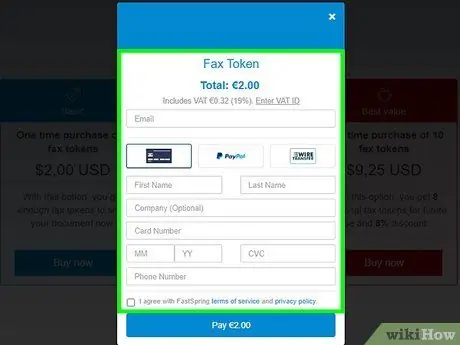
Addım 13. Kredit və ya debet kartı məlumatlarınızı daxil edin
Açılan pəncərədə kartın adını, kart nömrəsini, son istifadə tarixini, təhlükəsizlik kodunu və faktura ünvanını daxil edin.
Siz də vura bilərsiniz " Digər üsullar "Seçmək üçün pəncərənin yuxarı sağ küncündə" düyməsini basın. PayPal "və ya" Amazon "Ödəmə üsulu olaraq.
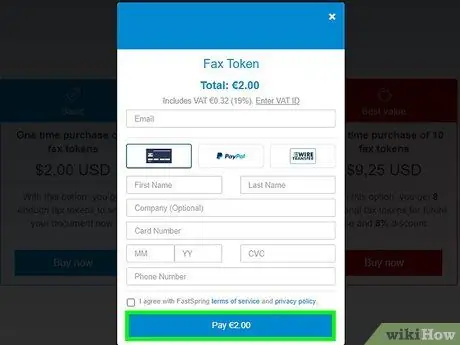
Addım 14. Ödəniş düyməsini basın
Pəncərənin sağ alt küncündədir. Tıklandıqdan sonra faks əvvəllər daxil etdiyiniz nömrəyə göndəriləcək. Bununla birlikdə, istənildikdə hərəkəti təsdiqləməyiniz lazım ola bilər.
Ödəməli olduğunuz ödənişləri görəcəksiniz (dollarla, məsələn " $1.00") Düyməsinin sağında Ödə ”.
Metod 2 /2: Mövcud Faks Xidmətindən istifadə
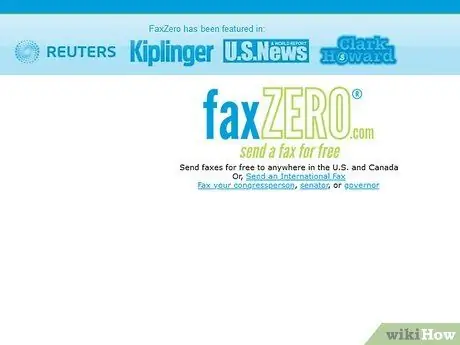
Addım 1. Bir onlayn faks hesabınız olduğundan əmin olun
Bir hesab yaradın və ya əvvəllər e -poçt ünvanınızı onlayn faks xidmətində qeydiyyatdan keçirməmisinizsə.
Faksları pulsuz göndərmək istəyirsinizsə pullu xidmətin pulsuz sınaq versiyasından istifadə etməlisiniz. Buna görə də, ödənişin qarşısını almaq üçün sınaq müddəti bitməmiş abunəliyinizi ləğv etdiyinizə əmin olun
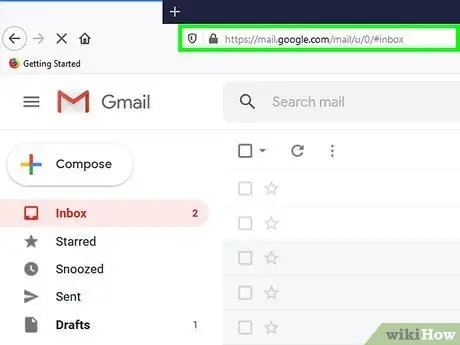
Addım 2. Gmail açın
Bir kompüterdə https://www.gmail.com/ saytına daxil olun. Hesabınıza artıq daxil olsanız, Gmail gələn qutusu səhifəsi yüklənəcək.
- Əks təqdirdə, davam etməzdən əvvəl hesabınızın e -poçt ünvanını və şifrənizi daxil edin.
- Gmail mobil tətbiqindən faks göndərə bilməzsiniz.
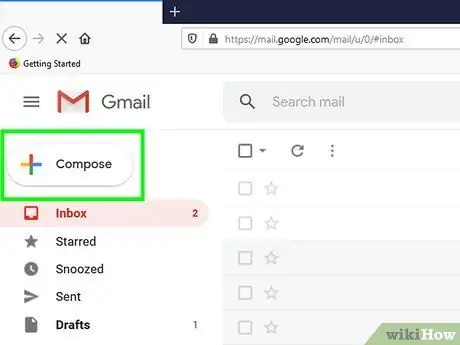
Addım 3. KOMPOZE et düyməsini basın
Gmail gələn qutunuzun sol üst küncündəki boz düymədir.
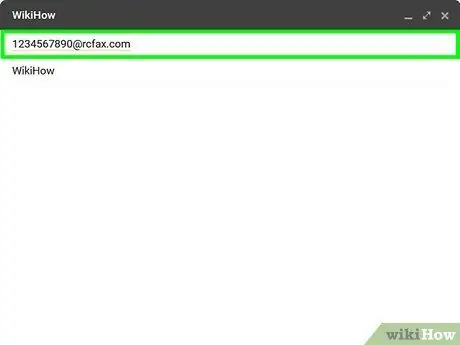
Addım 4. Təyinat faks nömrəsini və xidmət uzantısını daxil edin
"Kimə" sahəsinə faks göndərmək istədiyiniz nömrəni yazın, sonra istifadə olunan xidmət uzantısını daxil edin (məsələn, RingCentral).
- Məsələn, RingCentral istifadə edirsinizsə, "Kimə" sahəsinə [email protected] yazın.
- Xaricə bir faks göndərmək istəyirsinizsə, ölkə kodunu faks nömrəsinin əvvəlinə əlavə etməlisiniz.
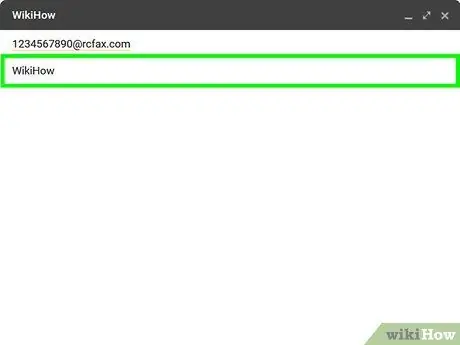
Addım 5. İstəsəniz bir örtük səhifəsi əlavə edin
Qapaq səhifəsini "Mövzu" sahəsinə yazın. Bir qapaq səhifəsinə ehtiyacınız yoxdursa, bu sahəni boş buraxa bilərsiniz.
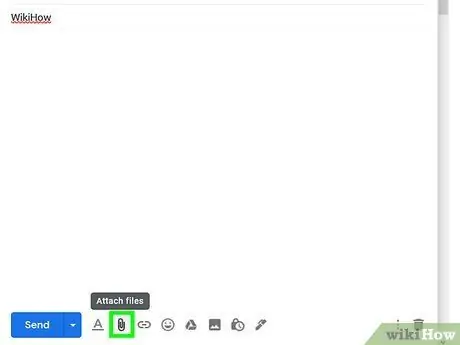
Addım 6. Faks sənədini yükləyin
E -poçt pəncərəsinin altındakı kağız klipini vurun, sonra faks sənədini seçin və " Aç "Yükləmək üçün.
Yalnız mətnli faks göndərmək istəyirsinizsə, e-poçt pəncərəsinin əsas seqmentinə məlumat yaza bilərsiniz
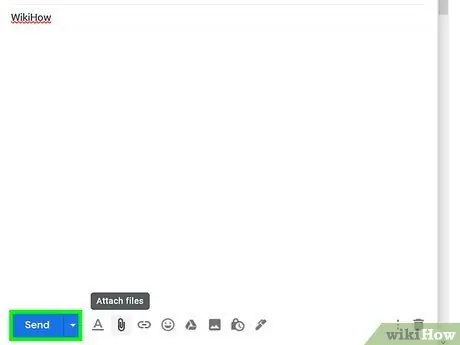
Addım 7. Göndər düyməsini basın
E-poçt pəncərəsinin sol alt küncündəki mavi düymədir. Tıklandıqdan sonra faks əvvəllər təyin edilmiş nömrəyə göndəriləcək.
İpuçları
- Əksər onlayn faks çevirmə xidmətlərinin əsas üstünlüyü ondan ibarətdir ki, faks göndərmək və ya almaq üçün sabit və ya faks aparatına ehtiyacınız yoxdur.
- Faksları birbaşa Google Diskdən göndərmək üçün CocoFax kimi bir xidmətdən də istifadə edə bilərsiniz (məsələn, Google Sənədləri və ya Google Cədvəl sənədləri).






